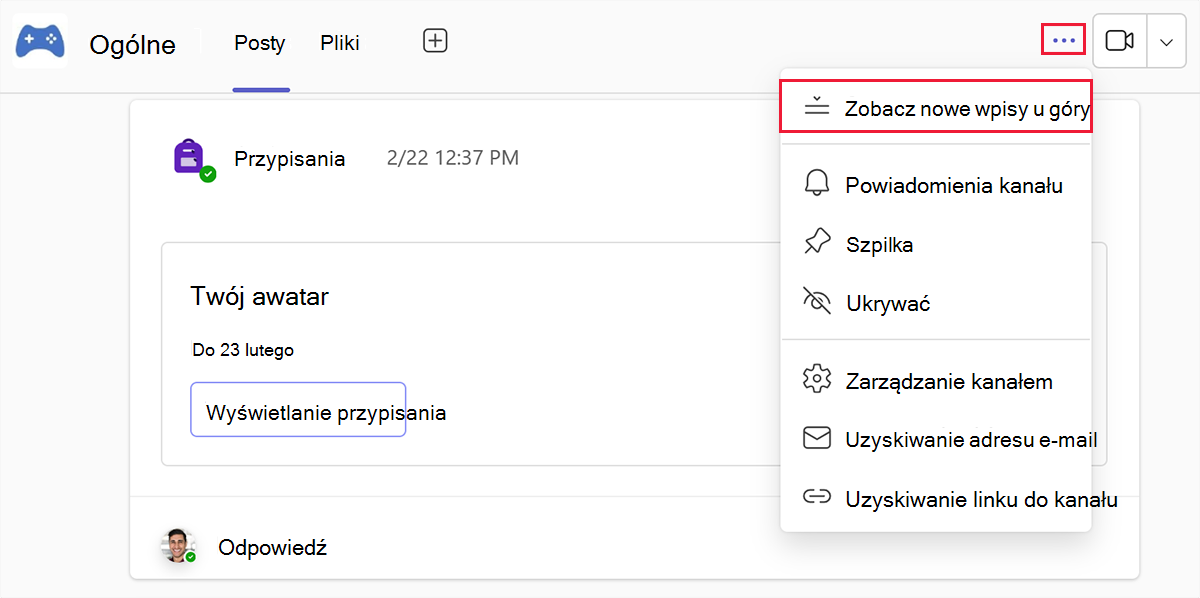Ulepszanie komunikacji na karcie Wpisy
Wpisy w kanałach usługi Teams doskonale nadają się do udostępniania informacji, zadawania pytań i współpracy z członkami zespołu. Karta Wpisy w każdym kanale przypomina jedną dużą konwersację grupową dla wszystkich, którzy są członkami kanału. Wszyscy użytkownicy mający dostęp do kanału mogą odczytywać komunikaty na karcie Wpisy. Ponadto odpowiedzi na wpis pozostają dołączone do oryginalnej wiadomości. Dzięki temu każdy, kto czyta wpis, może śledzić całą konwersację.
Gdy członkowie zespołu tworzą wpis, mogą wybierać między dwoma typami wpisów:
- Post: Komunikaty używane do konwersacji, które zawierają wiersz tematu i narzędzia do formatowania w celu utworzenia struktury wiadomości.
- Anons: Specjalny typ komunikatu służący do przekazywania ważnych informacji, które muszą wyróżniać się na podstawie innych komunikatów. Ogłoszenia mają nagłówek i kolor tła lub obraz, które ułatwiają zwrócenie uwagi na wiadomość.
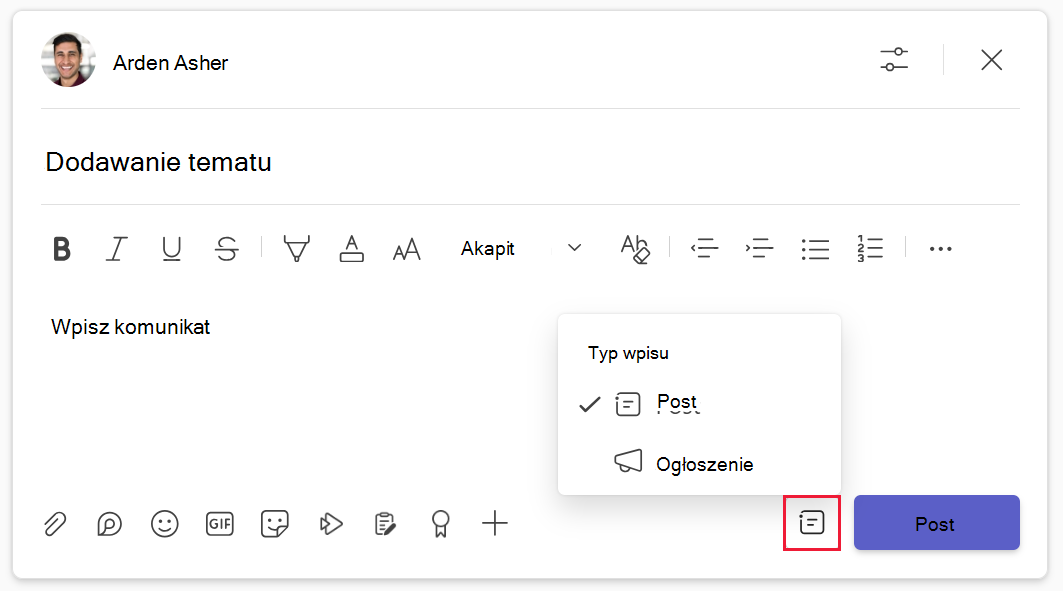
Zarządzanie wpisami i anonsami
Nauczyciele mogą również zarządzać swoimi wpisami i ogłoszeniami podczas ich tworzenia, wybierając ustawienia dla wpisu lub ogłoszenia. W ustawieniach nauczyciele mogą:
- Określ , kto może odpowiedzieć na wątek: (1) każdy lub (2) właściciel zespołu i inni moderatorzy
- Ustawianie wiadomości do opublikowania w jednym lub wielu kanałach
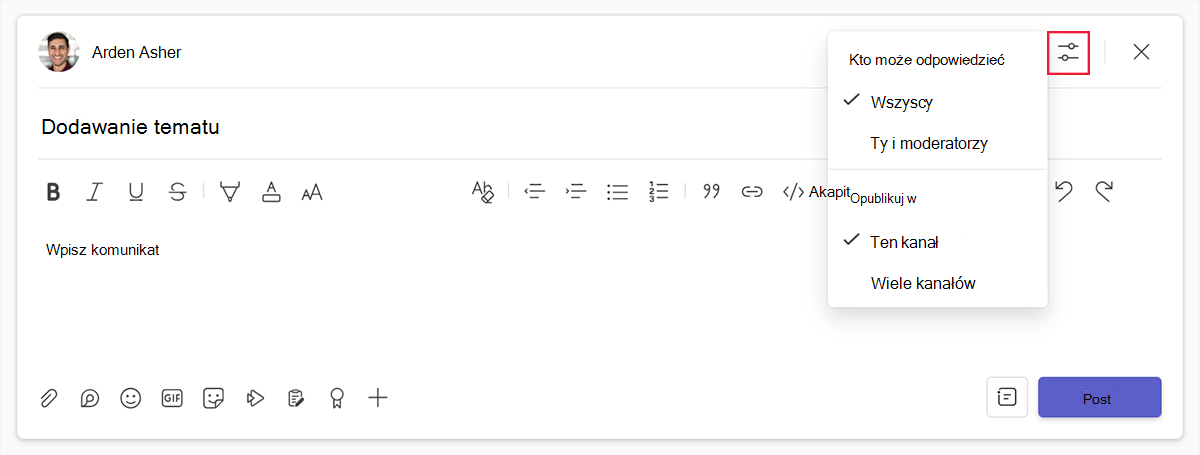
Po opublikowaniu wiadomości właściciel zespołu może edytować lub usuwać swoje wpisy. W zależności od uprawnień członka członkowie zespołu mogą również edytować lub usuwać swoje komunikaty.
Engage z wpisami i ogłoszeniami
Po opublikowaniu wiadomości członkowie zespołu mogą zareagować lub odpowiedzieć na nią. Członkowie mogą wybrać reakcję w prawym górnym rogu postu.
Trzy kropki w prawym górnym rogu wpisu otwierają menu zawierające więcej opcji. Z tego menu właściciele zespołu mogą usunąć komunikat.
Zarówno właściciele zespołu, jak i członkowie mogą:
- Skopiuj link do wpisu, aby udostępnić go innym osobom
- Przypinanie komunikatu
- Otwórz konwersację w nowym oknie
- Oznaczanie komunikatu jako nieprzeczytanego
- Udostępnianie wiadomości w programie Outlook
- Tłumaczenie komunikatu
- Odczytywanie komunikatu przy użyciu Czytnik immersyjny
- Wykonywanie innych wyspecjalizowanych akcji
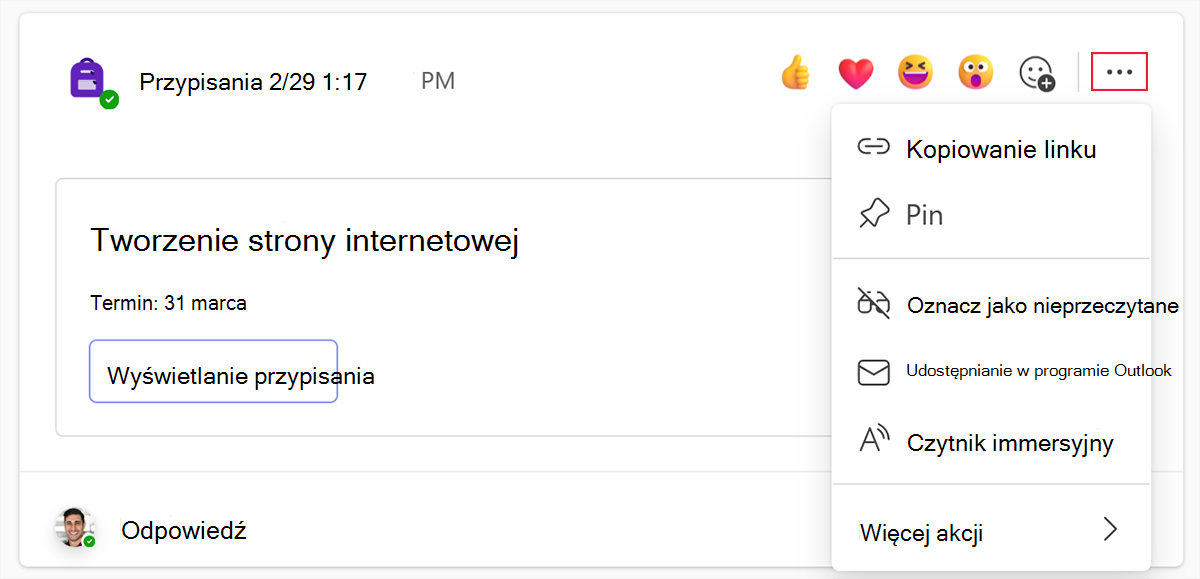
Personalizowanie kolejności wpisów
Na koniec członkowie zespołu mogą spersonalizować swoją kartę Posty, cofając kolejność postów.
Aby wybrać, czy ostatnie działanie jest wyświetlane w górnej części karty wpisów:
- Wybierz pozycję Więcej opcji kanału.
- Wybierz pozycję Zobacz nowe wpisy u góry.